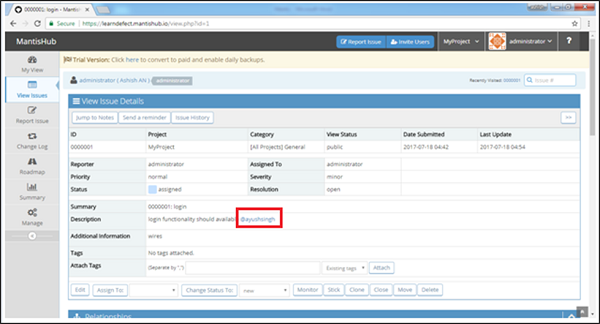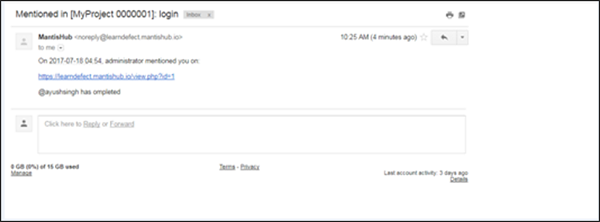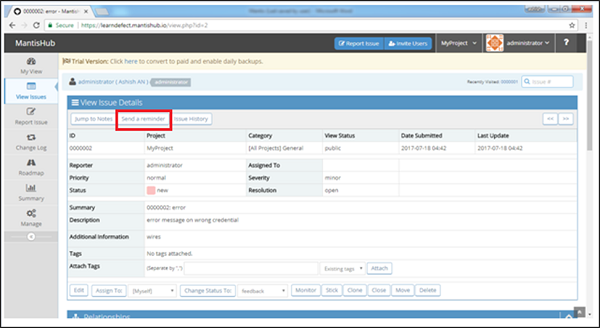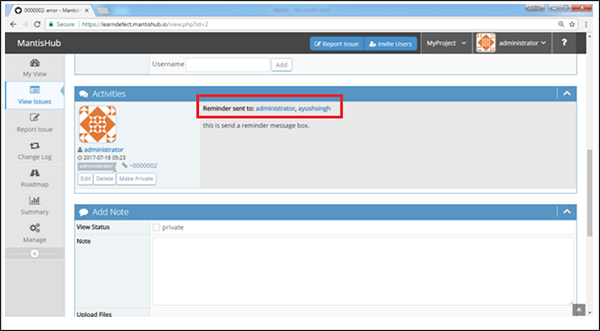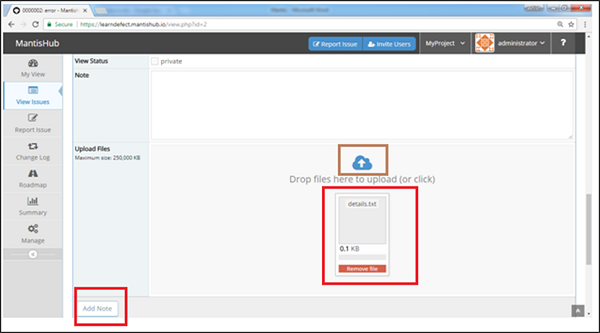При сообщении о проблеме, наряду с некоторой общей информацией, Mantis поддерживает расширенные функции, которые делают ее более информативной и полезной. В этой главе мы обсудим эти расширенные функции.
@Mention — Уведомление
Mantis поддерживает @mentions для сбора внимания пользователей и отправки уведомлений о проблеме или заметке, даже если их нет в списке уведомлений.
Это простой способ привлечь чье-то внимание. Просто укажите колледж в заметке или описании проблемы, и подробности заметки со ссылкой на детали проблемы будут отправлены по электронной почте.
Чтобы упомянуть пользователя в разделе «Описание / примечание», сначала пишите @, а вместе с ним пишите имя пользователя, как показано на следующем снимке экрана.
@mentions является гиперссылкой на страницу пользователя и выделяется при форматировании заметок / проблем.
В этом случае пользователи получают как обычное уведомление по электронной почте, так и уведомление @mention. Тем не менее, уведомления @mention имеют упрощенный формат, а также другую тему.
На следующем снимке экрана показано полученное письмо для @mention.
Отправить напоминание
Отправить напоминание является альтернативной функциональностью @mention. Эта функция используется для привлечения внимания конкретного пользователя. Например, владелец продукта отправляет напоминание команде для обновления комментариев.
Mantis обычно рекомендует использовать @mention. Тем не менее, это дополнительная функция.
Перейдите к просмотру проблемы и щелкните по идентификатору проблемы, чтобы открыть страницу просмотра.
В верхней части проблемы отображается кнопка «Отправить напоминание», как показано на следующем снимке экрана.
После нажатия кнопки «Отправить напоминание» появится окно сообщения. С левой стороны находится список пользователей, а с правой стороны можно вводить сообщения. Выбрав пользователя и написав сообщение, нажмите кнопку «Отправить» внизу страницы.
На следующем снимке экрана показано, как отправить напоминание.
В разделе Просмотр выпуска → Действия информацию о напоминании можно увидеть, как показано на следующем снимке экрана.
Форматирование текста
На данный момент Mantis поддерживает следующие теги HTML, которые можно использовать для форматирования тега в поле описания и примечаний — p, li, ul, ol, br, pre, I, b, u, em, strong. Тем не менее, Mantis не поощряет форматирование текста.
Текстовые электронные письма будут иметь необработанные теги, а не форматированный текст. У Mantis есть план перехода к Markdown для форматирования, что приведет к отказу от тегов HTML.
В дополнение к поддержке Markdown, Mantis планирует поддерживать HTML письма. Эти функции в совокупности устранят ограничения существующего решения. Тем не менее, на данный момент нет конкретной временной шкалы для Markdown или поддержки электронной почты в формате HTML.
Прикрепить файлы
Mantis поддерживает прикрепление нескольких файлов к проблеме. Пользователь может прикрепить файл, сообщая о проблеме, нажав кнопку «Выбрать файл». Этот файл также можно прикрепить в окне «Просмотр вопроса», нажав кнопку «Загрузить файл». Альтернативный метод — прикрепить файл в режиме редактирования номера.
На следующем снимке экрана показано, как прикрепить файл в модуле View Issue.
Нажмите отмеченную выше кнопку и просмотрите файл для загрузки. Файлы будут отображаться под кнопкой при успешной загрузке.
Затем нажмите Добавить заметки. Файл будет добавлен в раздел «Действия», как показано на следующем снимке экрана.